はじめに
今回、記事を投稿した時点で、AtCoderは2年ぐらいやっていますが、やはりそれだけでは足りないなあと思うことがありました。そこで、私自身が実際に使い、気に入っているものを紹介したいと思います。
詳細を述べる前に、これから紹介する拡張機能を下に書き並べます。
・AtCoder Color
・AtCoder Color Mark
・AtCoder TestCase Extension
・Confortable AtCoder
・AtCoder ACer
もちろん、拡張機能がなくても、AtCoderは正常に使用できます。しかし、使用している中で、何らかの機能が欲しいと思った方は、この記事を参考にしていただければ幸いです。
※この記事の内容は、Google Chromeに対応しています。
拡張機能の紹介
AtCoder Color
AtCoder Colorとは、問題の提出状況を色分けしてくれるという機能です。
どのようなものなのか、私がJOI2019/2020二次予選の問題を解いた時の様子を例に詳しく説明します。
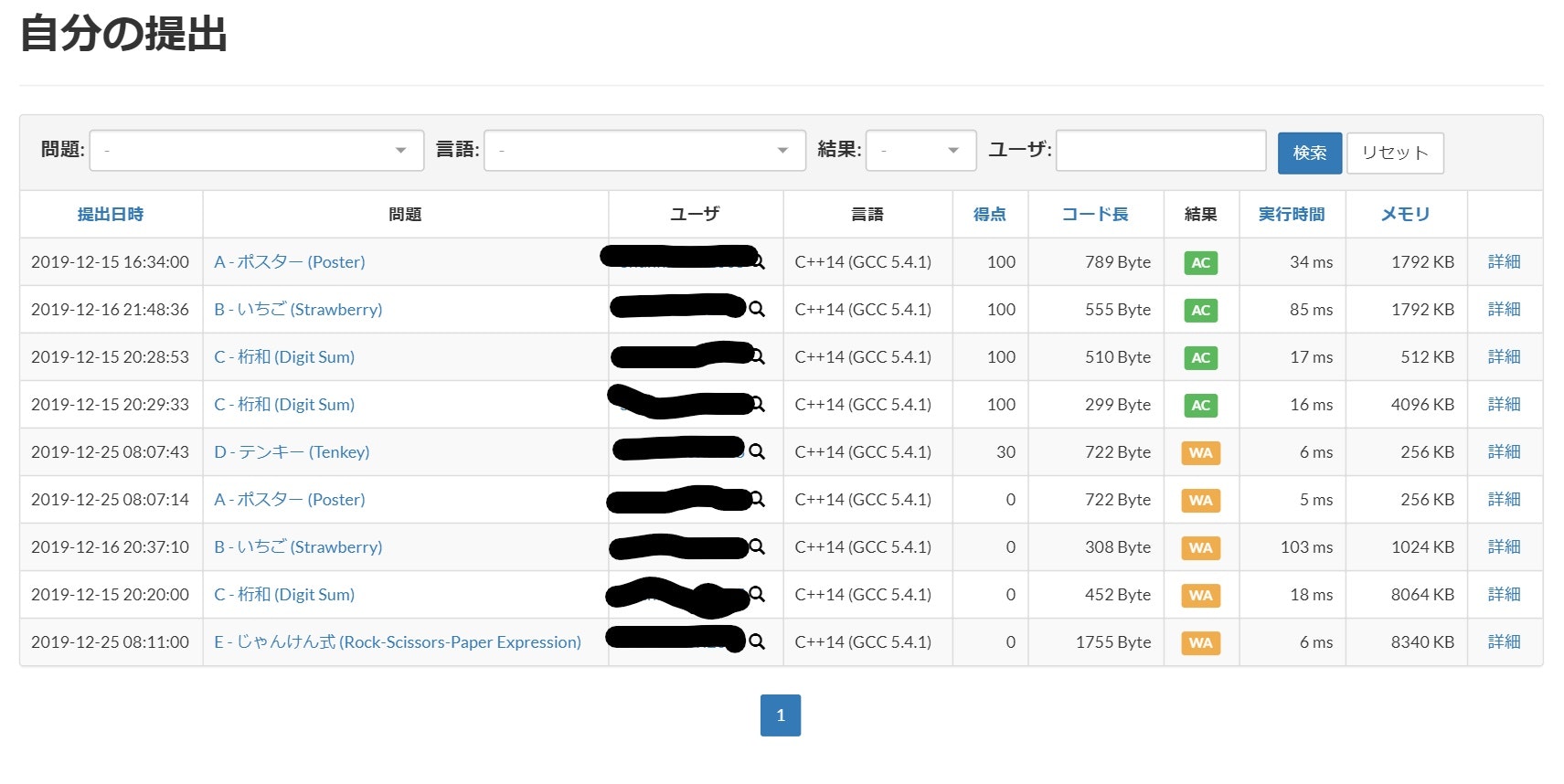
上の図を見ていただくと、A, B, C問題は「正解」していて、D問題は「部分点」をとっていて、E問題は「0点」であることが分かります。
次に、問題一覧を見てみましょう。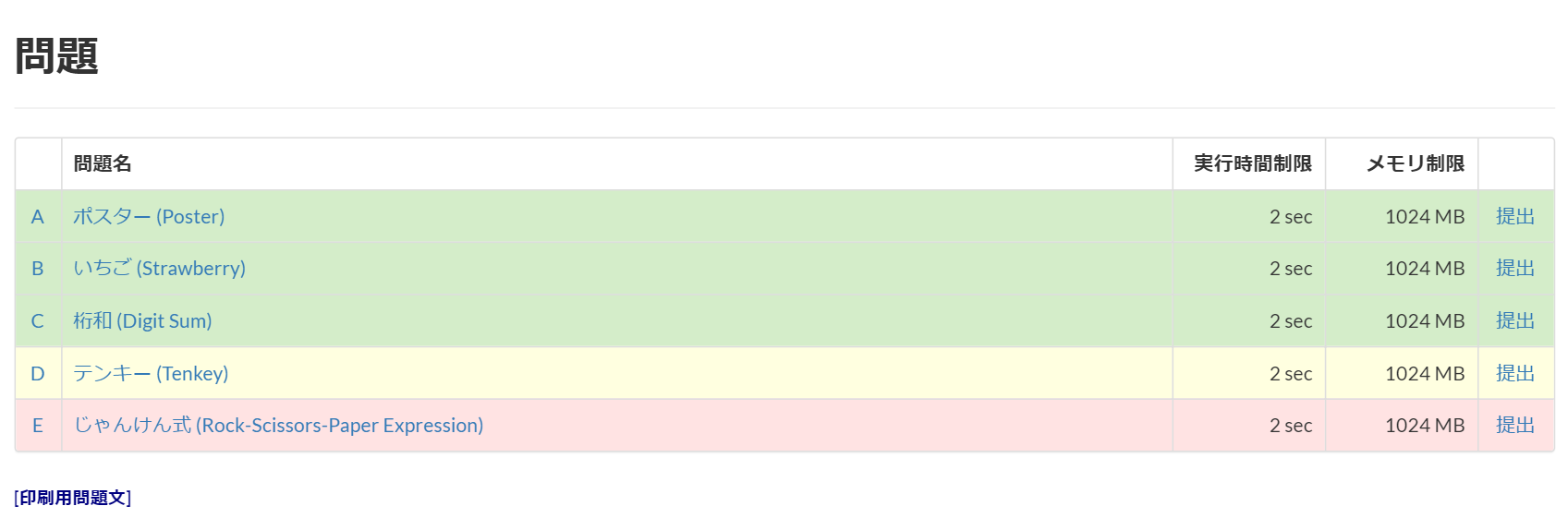
問題のところが3色に色分けされています。A, B, C問題が「緑」、D問題が「黄」、E問題が「赤」になっています。
先程の図と照らし合わせてみると、「緑」のところは「正解」、「黄」のところは「部分点」、「赤」のところは「提出していて0点」であることがわかります。
このように、問題のところの色を、その問題に正解していれば緑、部分点をとっていれば黄、提出していて0点であれば赤にするのが、AtCoder Colorの機能です。
自分がどの問題に正解し、どの問題で間違えたのかが、より分かりやすくなっていて、私は愛用しております。
この拡張機能をご使用のChromeに入れたい方は、以下のリンクよりどうぞ。
・ AtCoder Color: https://chrome.google.com/webstore/detail/atcoder-color/mcefknoiablejellmicpmokcaelpdaec?hl=ja
AtCoder Color Mark
みなさんは、TopCoder(https://www.topcoder.com/ )のコンテストに出場したことはあるでしょうか。これは、海外のコンテストサイトなのですが、ここでは、各ユーザーのレートを表すのに、数字のほか、次図のような円を使ってレートを表します。
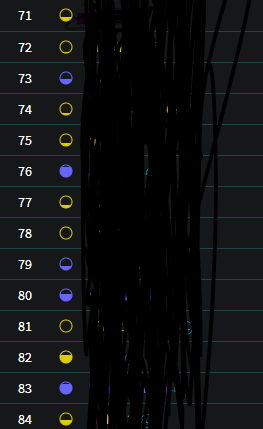
このような円を、AtCoderでも表示できるようにしたのが、この「AtCoder Color Mark」です。これを使うと、次図のように、コンテスト成績表のところに、円が表示されます。
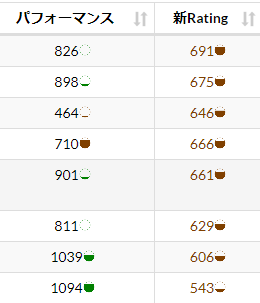
また、この円は過去のコンテストの順位表にも出るそうですが、私が使ったときはでませんでした。環境によっても出る、出ないが違うかしれないので、 順位表の方も見てみてください。
・2021/05/01 追記:順位表でも出ます。
この拡張機能をChromeに入れたい方は、以下のリンクよりどうぞ。
・AtCoder Color Mark: https://chrome.google.com/webstore/detail/atcoder-color-mark/dogcmibkiolcdafifopmnghhlajpbmga
AtCoder TestCase Extension
AtCoderの問題を解いていく中で、「ジャッジに使われるケースがどんなものか知りたい」と思ったことはありませんか?テストケースだけでは物足りず、ジャッジで使う入力や、それに対する正解の出力が知りたい、という方には、このAtCoder TestCase Extensionがおすすめです。
必ずしもすべての入出力が公開されているわけではありませんが、これは、実際にジャッジで使われた入出力を見ることができる、という拡張機能です。
提出したコードの詳細を見ると、各入出力についての結果が出ると思います。
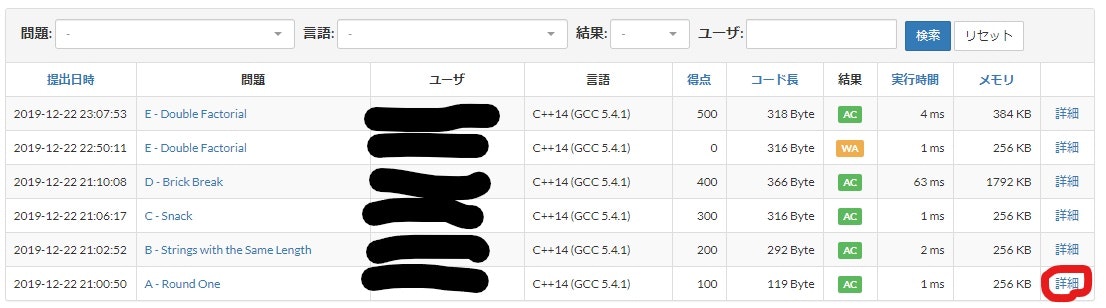
右側にある「詳細」をクリックすると、
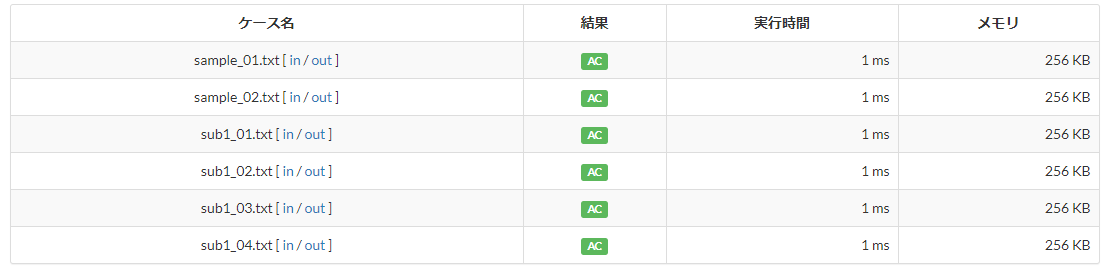
このような画面が出てきます。
「ケース名」の横に、[in / out]というところがあります。そのin, outのどちらかをクリックすると、inの場合は入力、outの場合は出力を見ることができます。
これは、コンテストが終了してから公開されるのですが、特に過去問を解くときに、そのケースをコピペして、書いたコードを使ってテストする、など活用法は様々です。
※2020/07/26 追記:企業が主催するコンテストには対応していないようです。
この拡張機能をChromeに入れたい方は、以下のリンクよりどうぞ。
・AtCoder TestCase Extension: https://chrome.google.com/webstore/detail/atcoder-testcase-extensio/klmflnjcfalpmeldgkcinfilloihmbdh
Comfortable AtCoder
コンテストに参加するとき、こんな事が起こったことはありませんか?

特に早解きを成功させたいとき、ジャッジが終わったらすぐに結果を確認したいですよね。かといって、提出一覧でずっと結果を眺めているのも、時間の無駄です。
そこでおすすめするのが、「Comfortable AtCoder」です。
これには、様々な機能がついていますが、今回はそのうち2つの機能を紹介します。
①ジャッジ結果の通知
この拡張機能の最大の特長ともいえるかもしれません。パソコンの設定で通知をONにしていれば、自分の提出の結果を、コーディング中に確認することができるのです。これなら、ジャッジが終わったらすぐに結果を確認できるし、次の問題のプログラムを書くこともできます。また、もしACしていなくても、すぐに直すことができます。
「すぐに直すことができる」と言いましたが、コードを消してしまうと、すぐに直すことは困難ですよね(ショートカットキーが使えるならすぐに直せると思いますが)。でも、安心してください!この通知を左クリックすると、その提出結果の詳細をブラウザで開いてくれるのです。こんなに便利な機能を開発する方がいるのだなと、使い始めてからずっと感動しています。
②問題をリスト形式で表示してくれる
この特長はとても便利です。例えば、ホームページからある問題に移りたいとしましょう。従来の方法では、2回クリックせねばなりません。最初に問題タブをクリックし、そこから問題名をクリックします。これって面倒だと思いませんか?私は思います。
そこで、この特長が役に立つのです。マウスカーソルを問題タブのところにかざしてみると...
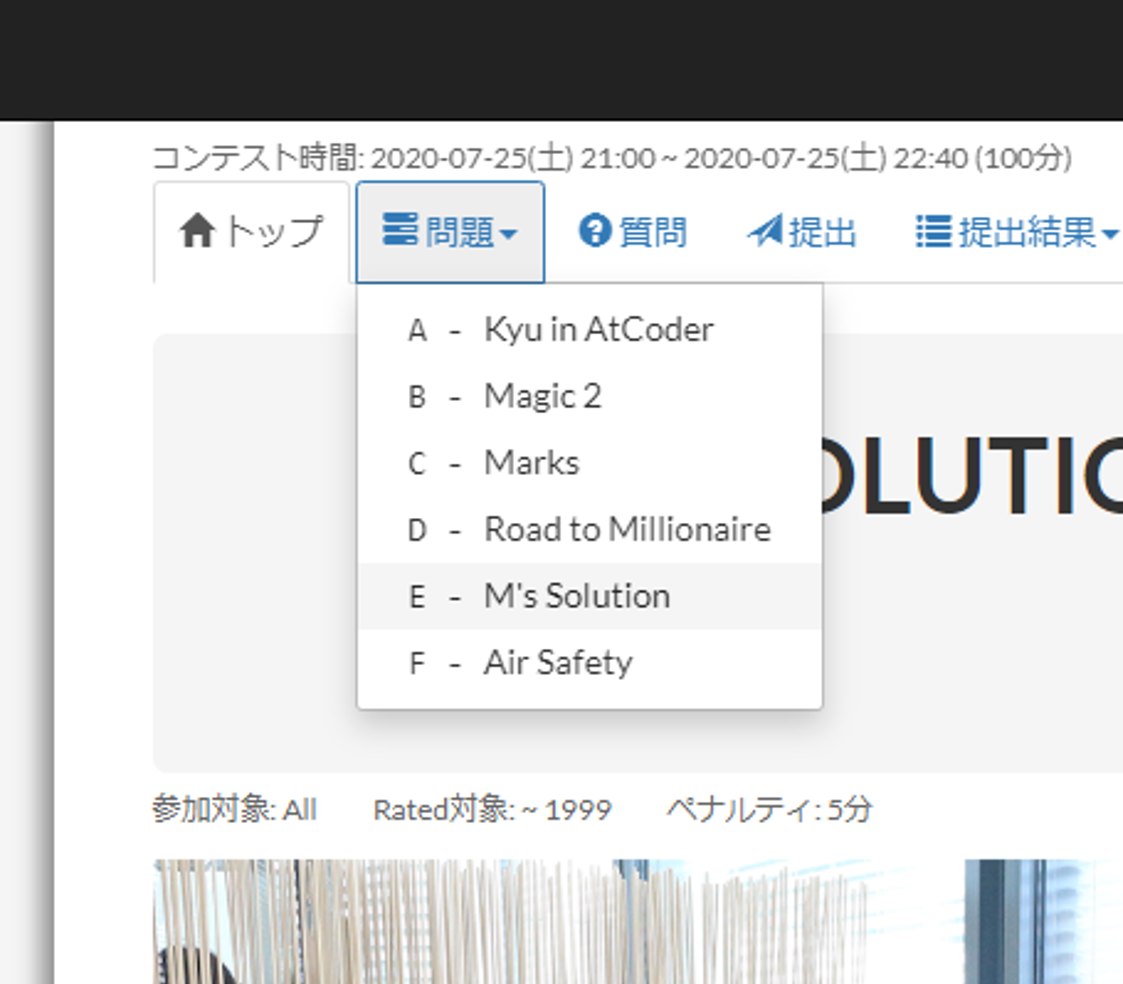
なんと、問題名がリスト形式で表示されているではありませんか!ここから、見たい問題のタイトルをクリックすると、その問題のページに行くことができるのです。これは、特に早解きをしたい時などはとても有効ですよね。
これ以外にも、特長はあります。とにかくある者勝ちだと思うので、ぜひChromeに入れてみましょう!
この拡張機能をChromeに入れたい方は、下のリンクからどうぞ。
・Comfortable AtCoder : https://chrome.google.com/webstore/detail/comfortable-atcoder/ipmmkccdccnephfilbjdnmnfcbopbpaj
AtCoder ACer
コンテスト中に問題を解くとき、全体的に難易度のバランスがどうなっているか、気になるコトはありませんか?特に、難易度の逆転があった時、それを知らずに難しいほうをずっと考えていて、より簡単な問題が後のほうにあったと知った時は、悲しくなってしまいます(経験談)。
順位表で、正解者の人数を確認することでそれを予測することが可能ですが、順位表は、参加者が多いと開くのに時間がかかることがあり、その時間はもったいないのではないかなと思います。
そこで、おすすめするのが、「AtCoder ACer」という拡張機能です。これは、「問題」タブの問題一覧に、正解者の人数の情報を追加してくれる拡張機能です。
たとえば、AGC048 の場合は次のようになります: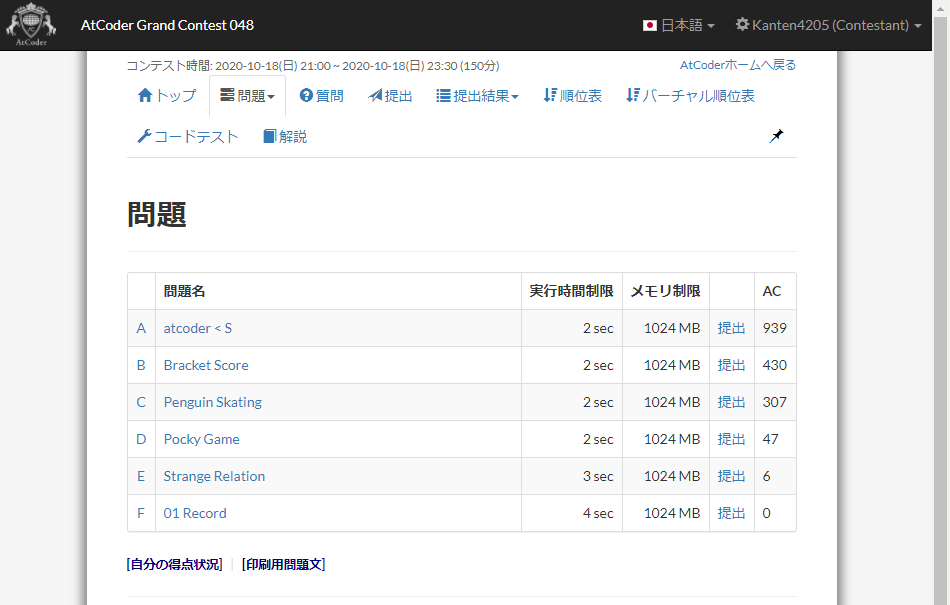
右に、正解者の人数が表示されています。これなら、問題一覧を表示するのに重くなることもほとんどない(問題が10000問のコンテストなら重くなると思います)ので、便利です。ぜひ使いましょう。
この拡張機能をChromeに入れたい方は、下のリンクからどうぞ。
・AtCoder ACer : https://chrome.google.com/webstore/detail/atcoder-acer/pmdfjdiiiacncpgmjmeicdoidkaadjde
おわりに
今回は、AtCoderでおすすめの拡張機能を紹介してきました。しかし、AtCoderで使える拡張機能はこれだけではありません。ぜひ、調べて、また使ってみて、自分に合ったコンテストの環境を作ってみてはいかがですか?
最後までお読みいただきありがとうございました。